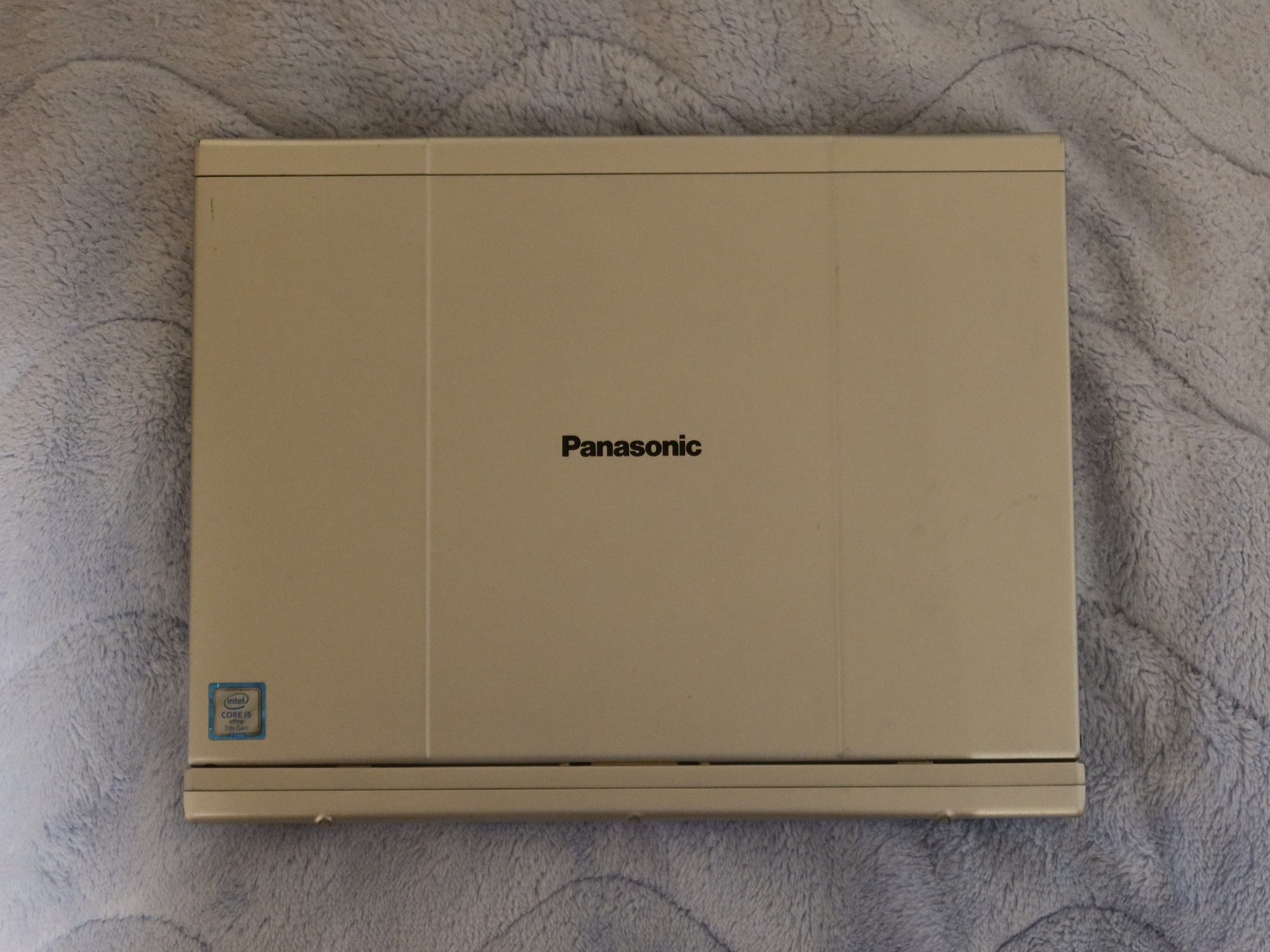今回、訳あって業務に使用しているPCを変えることにしました。正確に言うと、業務に使っていたSurface Proを私用にして、新しいPCを業務用にしようというわけです。
で、新しい業務用PCの要件は・・・
必須
- モバイルノートPCであること
- タッチパネルが使えること
できれば嬉しい
- 有線LANのインターフェイスを内蔵している
- HDMIとVGAのポートが付いている
- SIMが刺さる(LTE接続ができる)
今回のPCは、外で使うケースもあるので、持ち運んでも重くない程度のサイズであること。また、手書き入力を多用するので、タッチパネルは必須条件です・・・て、最近はタッチパネルが付いているノートPCっている時点で、結構数が少なかったりします。
外で使うとなると無線LANが使えるとは限らず、有線LANも使えるようにしたいです。また、プロジェクターにつなぐので、HDMIだけじゃなくてVGAも使いたいです。Surface Proは有線LANもHDMIもVGAも付いていないので、いちいち外付けのインターフェイスを持ち歩いていたんですよ。でも、これがPCに最初から内蔵していれば、わざわざ外付けしなくて済むんですね。
あと、SIMを挿せばLTE接続できると、無線Wi-Fiルータを持ち歩かなくて済むので嬉しいです。
「そんなPCあるの?」
あったんです。Let’s Note CF-XZ6です。今回は、中古で買いました。なので、本体にはところどころに傷があるのですが、ジーン吉本的には、許容範囲です。
Let’s Note XZシリーズの最大の特徴は、モニター部を外せばタブレットになる点。タブレットだけだと500gちょっとで、超軽いんです。もっとも、全体で1kgちょっとなので、十分軽いんですけどね。
ジーン吉本的に嬉しいのは、モニターの縦横比率が3:2である点。最近のPCだと16:9が多いんですけど、これだと動画を見るときには嬉しいかも知れないですけど、ドキュメントを作成しているときは縦横が狭くて使いにくいんですね。なので、4:3の方が作業はやりやすいです。大きさも、12型なので充分です。
本体左部です。タブレット部にヘッドホン端子とSIMスロット。本体部にACアダプタ接続口とSDカードスロット、USBポートが2つ付いています。
CF-XZ6シリーズでも、これはSIMスロットが付いていまして、LTE接続ができます。無線Wi-Fiルータを使うと、無線Wi-Fiルータの電源を入れてもSSIDがPCから見えず
「あれ~、あれ~」
・・・っていうケースがままあったのですが、SIMを入れられるPCだとそれがないので嬉しいです。ちなみに、BIGLOBEのSIMを入れて、APNの設定を入れたら、すんなりとつながりました。
本体右部です。タブレット部に電源スイッチとボリューム、USB-Cポート。本体部にUSBポートとHDMI、VGA、有線LANポートが付いています。
さすがLet’s Note。とにかくインターフェイスが多いです。
外でプレゼンテーションをするとき、ディスプレイポートは必須。できればHDMIとVGAの両方が欲しいんです。なぜなら、プロジェクターって未だにVGA接続ってケースがあるんですね。
有線LANポートも、最近ではホテルに泊まったときも無線LANでインターネットにつながるところが増えていますが、有線LANポートも付いていれば安心だったりします。
半面、戸惑うのが電源スイッチの位置。タブレット部に付けざるを得ないのはわかるのですが、右側を覗き込まないと電源スイッチの場所がわかりにくかったりします。
また、USB-Cポートはタブレット部に付いていまして、
「もしかしてこれ、USB-Cポートから電源供給して、バッテリーを充電できるのかも?」
・・・と、ジーン吉本も試した見たのですが、ダメでした。そうすると、本体部ではなく、タブレット部にUSB-Cポートが付いているのはなぜ???
本体後部です。端子類はなく、すっきりしています。
本体全部です。実はCF-XZ6ってバッテリーを2つ積んでいるので、LEDが2つついています。バッテリーは、1つはタブレット部、もう1つは本体部にあります。本体部のバッテリーからタブレット部のバッテリーを充電することもできます。
バッテリーの大きさはSとLの2種類あるのですが、ジーン吉本はどちらもLのものを買いました。
本体部のバッテリーは、交換可能です。重さは多少重くなるものの、サイズは変わらないので、Lサイズのバッテリーがおススメです。
なお、タブレット部のバッテリーは交換できません。
本体部のリリーススイッチをスライドさせると、タブレット部が外れます。逆に取り付けるときは、そのままガチャンとはめ込みます。
通常の液晶ディスプレイと比べると、どうしてもタブレット部が重いので、蓋を閉めたときにばたんって感じになるのがちょっといただけない感じです。
キーボードはややかちゃかちゃする感じはしますが、打ちやすいでしょう。ただし、半角/全角ボタンの場所はどうにかならなかったのでしょうか。
前述の通り、USB-CポートからPD給電で電源供給できません。このため、タブレット部にもACアダプタを刺せるようになっています。タブレット部を外せば、ACアダプタを外すところが出てきます。
ACアダプタは小さめ。他のLet’s Noteと大きさが違うので、注意が必要です。ジーン吉本的には、USB-Cポートから電源供給できるようにして欲しかったですね。
|
|
とにかく外部インターフェイスが色々付いているのと、頑丈な造りになっているのがさすがLet’s Noteって感じですね。お仕事で、外に持ち出すのであれば使いやすいです。外で使ったときのレビューは、この記事をご覧ください。